- 1. Cómo hacer una copia de seguridad del iPhone en iCloud
- 2. Cómo hacer una copia de seguridad del iPhone en Windows con iTunes
- 3. Cómo hacer una copia de seguridad del iPhone en Mac con Finder
- 4. Cómo hacer una copia de seguridad del iPhone en Google Drive
- 5. Cómo hacer una copia de seguridad selectiva del iPhone con FoneLab para iOS
- 6. Preguntas frecuentes sobre cómo hacer una copia de seguridad del iPhone
Copia de seguridad y restauración de iPhone / iPad / iPod sin pérdida de datos.
Los 4 métodos principales para hacer una copia de seguridad de un iPhone de forma rápida y eficaz
 Publicado por Boey Wong / 29 de octubre de 2021 09:00
Publicado por Boey Wong / 29 de octubre de 2021 09:00 ¿Eres usuario de iPhone? ¿Te gusta tomar fotos y videos? ¿Quizás te gusta descargar una variedad de aplicaciones o juegos? ¿Tiene archivos importantes en su iPhone que no puede arriesgarse a perder? Independientemente de lo que haya guardado en su iPhone, es importante hacer una copia de seguridad de todos sus datos. Hacer una copia de seguridad de un iPhone es un proceso importante que todos los usuarios deben realizar para proteger los datos de pérdidas no intencionales o corrupción de datos inesperada. La copia de seguridad de datos es el proceso de crear y almacenar una copia de todos los datos de un iPhone o cualquier dispositivo en un lugar seguro. Aprenda a hacer una copia de seguridad de un iPhone con y sin USB de manera eficiente.
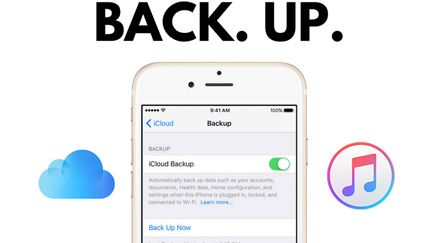

Lista de Guías
- 1. Cómo hacer una copia de seguridad del iPhone en iCloud
- 2. Cómo hacer una copia de seguridad del iPhone en Windows con iTunes
- 3. Cómo hacer una copia de seguridad del iPhone en Mac con Finder
- 4. Cómo hacer una copia de seguridad del iPhone en Google Drive
- 5. Cómo hacer una copia de seguridad selectiva del iPhone con FoneLab para iOS
- 6. Preguntas frecuentes sobre cómo hacer una copia de seguridad del iPhone
FoneLab le permite hacer copias de seguridad y restaurar iPhone / iPad / iPod sin pérdida de datos.
- Haga copias de seguridad y restaure los datos de iOS en su PC / Mac fácilmente.
- Obtenga una vista previa de los datos en detalle antes de restaurar los datos de las copias de seguridad.
- Haga copias de seguridad y restaure los datos de iPhone, iPad y iPod touch de forma selectiva.
1. Cómo hacer una copia de seguridad del iPhone en iCloud
Como usuario de iPhone, ciertamente tiene acceso a iCloud. Afortunadamente, Apple ofrece iCloud. Donde puede acceder a todas sus fotos, videos, documentos, notas, contactos, cuentas, configuraciones y más datos de iPhone a través de iCloud. Tenga en cuenta que iCloud realiza una copia de seguridad de los datos del iPhone automáticamente a diario, según su configuración y siempre que tenga suficiente espacio de memoria.
Pasos para hacer una copia de seguridad del iPhone en iCloud:
Paso 1Primero, abierto Ajustes en tu iPhone y ve a tu ID de Apple. Tenga en cuenta que debe conectarse a Wi-Fi.

Paso 2En segundo lugar, vaya a iCloud, luego navegue por la lista y seleccione icloud de copia de seguridad.

Paso 3Por último, habilite icloud de copia de seguridad y toque Copia ahora.

Si tiene datos más grandes que el almacenamiento gratuito de 5 GB, debe actualizar su espacio de iCloud o buscar otras soluciones en su lugar.
FoneLab le permite hacer copias de seguridad y restaurar iPhone / iPad / iPod sin pérdida de datos.
- Haga copias de seguridad y restaure los datos de iOS en su PC / Mac fácilmente.
- Obtenga una vista previa de los datos en detalle antes de restaurar los datos de las copias de seguridad.
- Haga copias de seguridad y restaure los datos de iPhone, iPad y iPod touch de forma selectiva.
2. Cómo hacer una copia de seguridad del iPhone en Windows con iTunes
Cuando está conectado a la computadora, iTunes realiza una copia de seguridad de los datos de su iPhone automáticamente. Lo bueno es que iTunes puede hacer una copia de seguridad de la configuración, los contactos, los registros de llamadas, las fotos, los mensajes y otros datos guardados en su iPhone y puede restaurar los datos de la copia de seguridad en cualquier momento. Como sabrá, iTunes está disponible tanto en Windows como en Mac. Sin embargo, debe acceder al Finder, ya que iTunes no está disponible en macOS Catalina y versiones posteriores.
Pasos para hacer una copia de seguridad del iPhone en iTunes:
Paso 1En primer lugar, abra iTunes / Finder en su computadora y conecte su iPhone a su computadora con un cable USB.
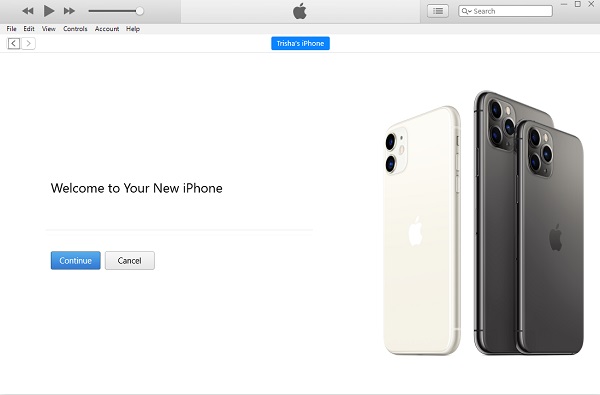
Paso 2En segundo lugar, en la interfaz de iTunes o Finder de su computadora, haga clic en el iPhone icono cerca de la parte superior de la ventana de iTunes. Posteriormente, haga clic en Resumen.
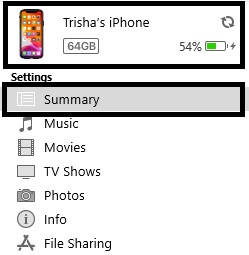
Paso 3Por último, haz clic Copia ahora. También puedes hacer clic Cifrar copia de seguridad para proteger sus copias de seguridad con una contraseña.
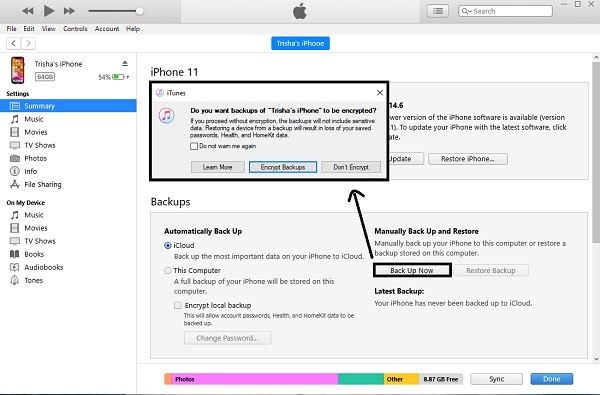
3. Cómo hacer una copia de seguridad del iPhone en Mac con Finder
Pasos para realizar una copia de seguridad del iPhone en Mac Finder:
Paso 1Para comenzar, conecte su iPhone a su Mac. Seleccione iPhone de la barra lateral del Finder después de eso. Es importante mencionar que se requiere MacOS 10.15 o posterior para que esto funcione.
Paso 2En segundo lugar, vaya a la parte superior de la ventana del Finder y seleccione General. Seleccione Copia de seguridad de todos los datos en su iPhone a esta Mac desde el menú desplegable. Seleccionando Cifrar copia de seguridad local, puede cifrar sus datos de copia de seguridad.
Paso 3Finalmente, seleccione Copia de seguridad ahora.
FoneLab le permite hacer copias de seguridad y restaurar iPhone / iPad / iPod sin pérdida de datos.
- Haga copias de seguridad y restaure los datos de iOS en su PC / Mac fácilmente.
- Obtenga una vista previa de los datos en detalle antes de restaurar los datos de las copias de seguridad.
- Haga copias de seguridad y restaure los datos de iPhone, iPad y iPod touch de forma selectiva.
4. Cómo hacer una copia de seguridad del iPhone en Google Drive
Google Drive se encuentra entre los servicios en la nube más populares y utilizados para almacenar y realizar copias de seguridad de datos. Ciertamente, puede hacer una copia de seguridad del iPhone en Google Drive, ya que es compatible con iOS y está disponible y descargable. A través de Google Drive, ahora puede almacenar y compartir cualquier dato de un dispositivo a otro de manera conveniente y segura.
Pasos para hacer una copia de seguridad del iPhone en Google Drive:
Paso 1En primer lugar, instale y ejecute Google Drive en su iPhone. Asegúrese de estar conectado a Wi-Fi o tener datos de Internet móvil durante todo el proceso.
Paso 2En segundo lugar, toca el Menú en la esquina superior derecha. Posteriormente, vaya a Ajustes.
Paso 3Por último, seleccione Backup luego toque Iniciar copia de seguridad.
5. Cómo hacer una copia de seguridad selectiva del iPhone con FoneLab para iOS
FoneLab para iOS - Copia de seguridad y restauración de datos es una gran herramienta que presenta fotos de respaldo de iPhone, contactos, videos y más, que en sí mismo es útil y ventajoso para todos los usuarios. Lo bueno de esta herramienta es que tiene la cortesía de respaldar y restaurar datos de forma selectiva o todos los datos a la vez.
FoneLab le permite hacer copias de seguridad y restaurar iPhone / iPad / iPod sin pérdida de datos.
- Haga copias de seguridad y restaure los datos de iOS en su PC / Mac fácilmente.
- Obtenga una vista previa de los datos en detalle antes de restaurar los datos de las copias de seguridad.
- Haga copias de seguridad y restaure los datos de iPhone, iPad y iPod touch de forma selectiva.
Pasos para hacer una copia de seguridad del iPhone con FoneLab para iOS - Copia de seguridad y restauración de datos:
Paso 1En primer lugar, instala y abre FoneLab para iOS en tu computadora. Al mismo tiempo, conecte su iPhone a la computadora con un cable USB, toque Confía en en la notificación emergente que aparecerá en su iPhone. El programa reconocerá automáticamente su iPhone una vez que se haya conectado correctamente.

Paso 2En segundo lugar, elija Respaldo y restauración de datos de iOS desde la interfaz del programa. Posteriormente, elige Respaldo de datos iOS entre las dos opciones disponibles.
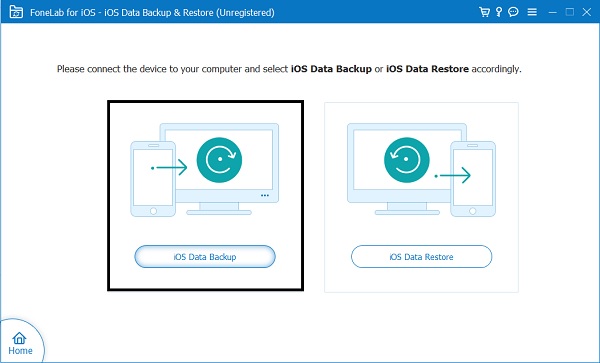
Paso 3En tercer lugar, elija Copia de seguridad cifrada para proteger sus archivos respaldados con una contraseña. También puede elegir Copia de seguridad estándar. Después de ese clic Inicio.

Paso 4Finalmente, seleccione los datos que desea respaldar desde el panel para respaldar datos de forma selectiva. Sin embargo, si desea hacer una copia de seguridad de todos los datos en su iPhone, simplemente marque la casilla Seleccionar todo Opción en la parte inferior izquierda.

Paso 5Por último, establezca la ubicación de la copia de seguridad y luego haga clic en Backup para iniciar el proceso de copia de seguridad.
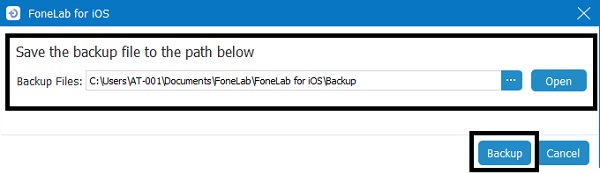
6. Preguntas frecuentes sobre cómo hacer una copia de seguridad del iPhone
¿La copia de seguridad del iPhone está cifrada con contraseñas?
De forma predeterminada, los archivos respaldados no están protegidos por contraseña. Sin embargo, algunas herramientas como FoneLab para iOS - Copia de seguridad y restauración de datos e iTunes le ofrecen la opción de cifrar los archivos de copia de seguridad y protegerlos con una contraseña. Por otro lado, iCloud encripta automáticamente sus datos de respaldo.
¿Cuánto tiempo se tarda en realizar una copia de seguridad de un iPhone?
La duración de la copia de seguridad de un iPhone varía según los diferentes métodos según los tamaños y la cantidad de datos del iPhone que planea respaldar. Normalmente, hacer una copia de seguridad de un iPhone toma aproximadamente de 30 minutos a 2 horas. También hay otros factores a considerar al momento de hacer una copia de seguridad de su iPhone. Estos son los factores determinantes de la duración de la copia de seguridad:
- Tamaño y cantidad de datos a respaldar.
- Velocidad de Internet en el momento en que realiza una copia de seguridad de su iPhone.
- Estado de tu iPhone.
- Sistema operativo actual que utiliza.
¿Por qué los iPhones tardan tanto en transferirse?
Si tarda tanto en completarse, probablemente esté realizando una copia de seguridad de datos de gran tamaño o de demasiados datos a la vez. La duración del proceso de copia de seguridad depende de varios factores, pero el factor determinante más importante es el tamaño y la cantidad de datos de los que realiza la copia de seguridad.
¿Puede detener una copia de seguridad de iPhone en curso?
Sin duda, puede detener o cancelar un proceso de copia de seguridad. Tenga en cuenta que puede hacer esto en consecuencia y dependerá de sus circunstancias. Tenga la seguridad de que los datos de su iPhone están seguros, ya que solo está creando una copia.
Todo el proceso de copia de seguridad no es nada complicado. Tenga la seguridad de que es fácil y conveniente, siempre que tenga las herramientas y soluciones adecuadas. Aprenda cómo hacer una copia de seguridad del iPhone en Google Drive, iCloud, iTunes y, por último, pero definitivamente lo último con FoneLab para iOS. Es más, FoneLab para iOS - Copia de seguridad y restauración de datos es la herramienta más recomendada debido a su versatilidad y características fáciles de usar.
FoneLab le permite hacer copias de seguridad y restaurar iPhone / iPad / iPod sin pérdida de datos.
- Haga copias de seguridad y restaure los datos de iOS en su PC / Mac fácilmente.
- Obtenga una vista previa de los datos en detalle antes de restaurar los datos de las copias de seguridad.
- Haga copias de seguridad y restaure los datos de iPhone, iPad y iPod touch de forma selectiva.
